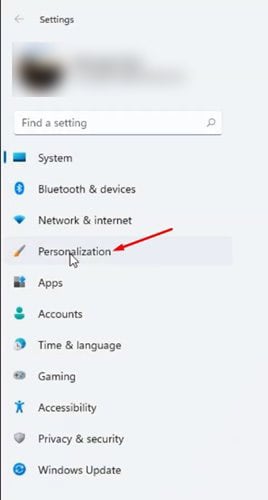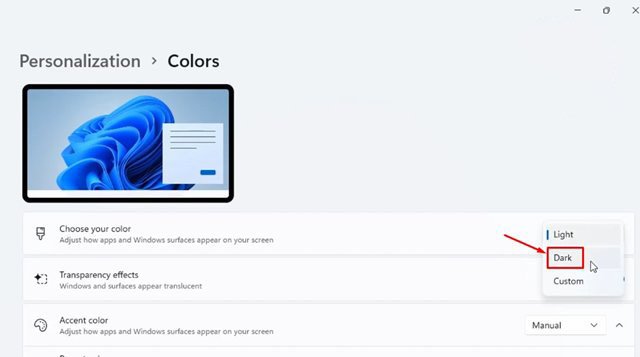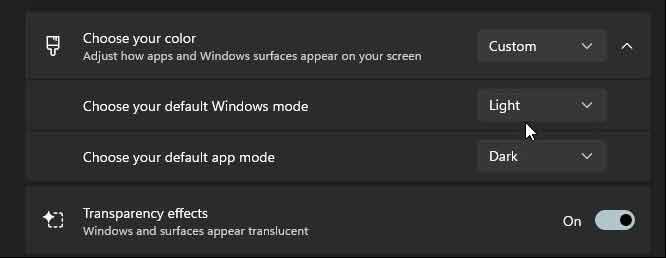Le mois précédent, Microsoft a annoncé son nouveau système d’exploitation de bureau – Windows 11. Par rapport à Windows 10, Windows 11 a un look plus raffiné. Il a également introduit de nombreux changements visuels tels que des coins arrondis sur Windows, des icônes colorées, un nouveau fond d’écran, etc.
Si votre PC répond aux exigences minimales pour exécuter Windows 11, vous pouvez obtenir la première version d’aperçu de Windows 11. La première version d’aperçu de Windows 11 est téléchargeable gratuitement, mais vous devez rejoindre le programme Windows Insider pour recevoir la mise à niveau.
Si nous parlons de personnalisation, les utilisateurs peuvent également activer le mode sombre sur le nouveau système d’exploitation. Cependant, comme Windows 11 a une nouvelle page Paramètres, de nombreux utilisateurs ont du mal à accéder à l’option Mode sombre.
Étapes pour activer le mode sombre dans Windows 11
Donc, si vous ne parvenez pas non plus à trouver l’option Mode sombre dans Windows 11, cet article peut vous aider. Dans cet article, nous partagerons un guide étape par étape sur la façon d’activer le mode sombre dans le nouveau système d’exploitation Windows 11.
Étape 1. Tout d’abord, cliquez sur le bouton Démarrer, puis sélectionnez l’option Paramètres.
Étape 2. Sur la page Paramètres, cliquez sur l’option Personnalisation dans le volet gauche.
Étape 3. Dans le volet de droite, cliquez sur l’option Couleurs.
Étape 4. Ensuite, cliquez sur le menu déroulant à côté de la case Choisissez votre couleur. Sélectionnez le mode de couleur sur Sombre.
Étape 5. En quelques secondes, Windows 11 passera en mode sombre.
Étape 6. Tout comme Windows 10, Windows 11 vous permet également de combiner la lumière et l’obscurité ou d’utiliser le mode personnalisé. Pour cela, vous devez modifier les options Choisissez votre mode Windows par défaut et Choisissez votre mode d’application par défaut.
C’est ça! Vous avez terminé. C’est ainsi que vous pouvez activer le mode sombre sur le système d’exploitation Windows 11.
L’avantage d’activer le mode sombre est qu’il réduit considérablement la fatigue oculaire. De plus, si vous utilisez un ordinateur portable, l’activation du mode sombre peut améliorer la durée de vie de la batterie. En dehors de cela, il améliore également la visibilité du contenu, en particulier la nuit.
Donc, ce guide explique comment activer le mode sombre sur les ordinateurs Windows 10. J’espère que cet article vous a aidé! Veuillez également le partager avec vos amis. Si vous avez des doutes à ce sujet, faites-le nous savoir dans la zone de commentaire ci-dessous.